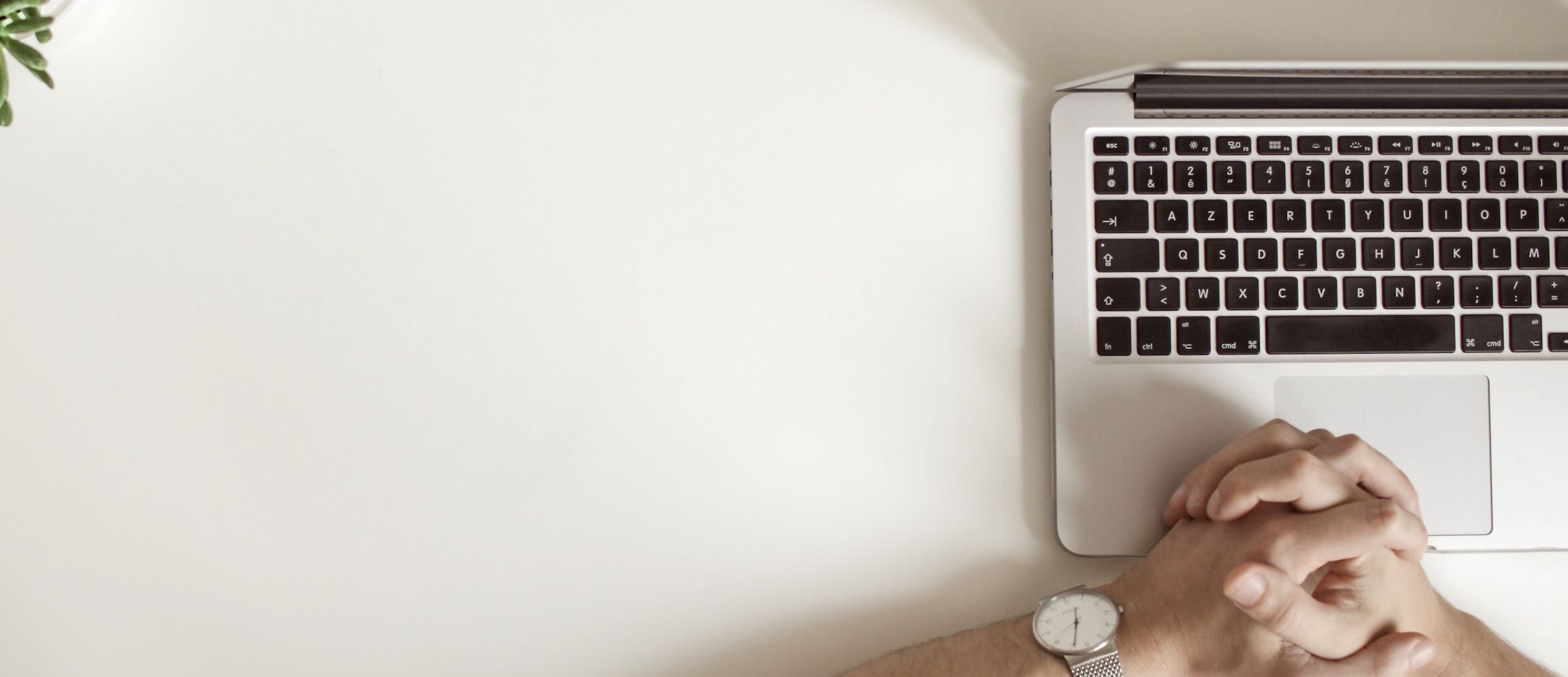Um z. B. schnell zu überprüfen, ob eine Änderung korrekt dargestellt wird, muss der Cache nicht komplett gelöscht werden. Es reicht aus, wenn man den Cache kurzzeitig umgeht. Vor allem, wenn mehrere Änderungen aufeinander folgen, ist es mühsam jedes Mal den Cache ganz zu löschen.
Mithilfe eines privaten Fensters (auch Inkognitofenster genannt) kann der Cache ignoriert werden. Der private Modus ist den Meisten vor allem dafür bekannt, dass der Verlauf nicht gespeichert wird. Jedoch kann der Modus noch viel mehr: So werden z. B. keine gespeicherten Daten wie Cookies aus dem normalen Modus verwendet. Und auch der Cache aus dem normalen Modus wird nicht verwendet. Befindet man sich in einem privaten Fenster, ist es also ganz so, als wäre der Cache gelöscht.